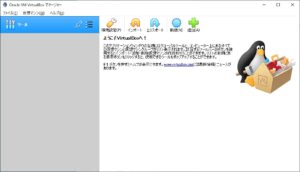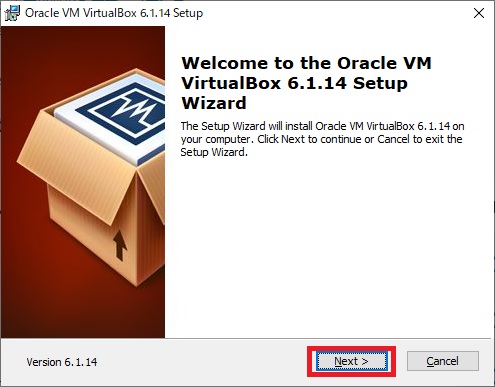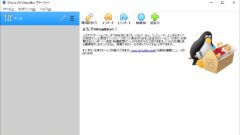OSのテスト環境を構築するのにWindows10にVirtualBoxをインストールします。サーバー実機がなくてもテストができるので何かと便利だと思います。
まず、VirtualBoxのインストールから進めていきます。
VirtualBoxのダウンロード
VirtualBoxのWindows版はこちらからダウンロードします。
Oracle VM VirtualBox - ダウンロード| Oracle Technology Network | オラクル | Oracle 日本
Download the latest version of Oracle VM VirtualBox.
※画像はMicrosoft Edgeです。
ダウンロードページへ行きWindows インストーラーをクリックします。ダウンロード出来たら左下のファイルを開くをクリックします。
ダウンロード時にWindowsで怪しいソフトウェアの扱いを受けるみたいですが保存をクリックして大丈夫です。
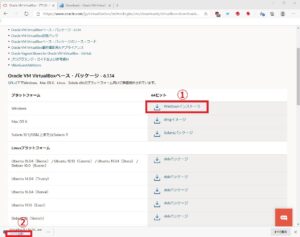
VirtualBoxのインストール
インストール画面になるのでNextをクリックします。
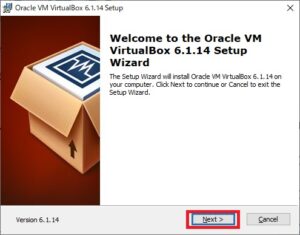
インストール先の指定になりますが、そのままNextをクリックします。
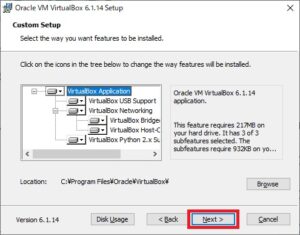
スタートメニューなどの設定になりますが、ここではデスクトップショートカットの作成のチェックを外しています。設定ができたらNextをクリックします。
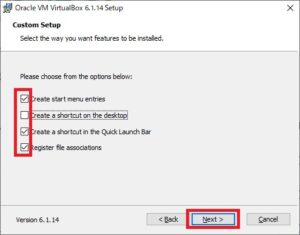
VirtualBoxがネットワークの接続をします的な内容だと思います。そのままYesでOKです。
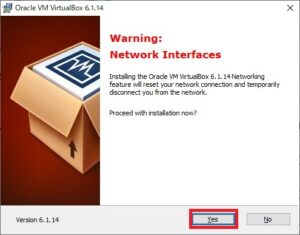
そのままInstallをクリックします。ユーザーアカウント制御が表示されたらはいをクリックします。

デバイスソフトウェアをインストールしますか?と聞かれるので、OracleCorporationからのそうとウェアを常に信頼するにチェックを入れインストールをクリックします。
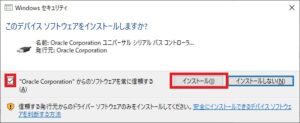
StartOracle VM VirtualBox6.1.14after installationにチェックを入れFinishをクリックするとVirtualBoxが起動します。
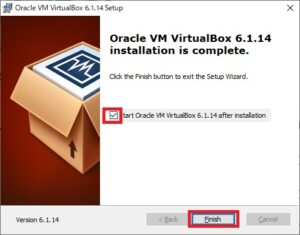
以上でWindows10にVirtualBoxがインストールできました。